L'elenco completo delle scorciatoie da tastiera di Windows 10
Varie / / February 11, 2022
Se hai recentemente aggiornato a Windows 10 o ci stai pensando, sarai felice di sapere che Microsoft ha ricominciato a trattare gli utenti come se fossero adulti con laptop e desktop con una tastiera fisica e un mouse reale, del tipo che usano gli adulti. Sì, c'è ancora un po' di quella sciocca attività del touch screen in giro, ma non è altro che un'opzione.

A differenza di Windows 8, in realtà non interferisce con il tuo lavoro.
In effetti, è tutto il contrario. Tutte le migliori nuove funzionalità di Windows 10 sono legate alla produttività. Per rendere il tuo lavoro più veloce, migliore. Le nuove funzionalità vengono fornite con scorciatoie da tastiera aggiornate o nuove. Dato che sei il professionista di Windows, non ci vorrà tempo per raccogliere tutto.
1. Visualizzazione attività

La cosa migliore di Windows 10 sono i nuovi desktop virtuali. Sì, puoi fare clic su quel piccolo Visualizzazione attività pulsante sulla barra delle applicazioni. Ma le scorciatoie da tastiera sono molto meglio.
Tasto Windows + Tab farà apparire la vista attività. Ora usa il Tasti freccia per spostarti tra le finestre e le app disponibili. Quando trovi l'app a cui vuoi passare, premi semplicemente Spazio.Desktop virtuali per utenti professionisti: Certo, le funzionalità del desktop virtuale in Windows 10 sono belle e dandy. Ma cosa succede se si desidera un controllo minuto sulla gestione di ogni finestra in ogni desktop? Bene, prova questa app di terze parti.
Vedrai nella barra in basso della visualizzazione Attività, la nuova funzionalità del desktop virtuale. Ora puoi fare clic su un altro desktop per passare ad esso o utilizzare il + pulsante per farne di più. Ma, beh, sai dove sta andando.
Usa la scorciatoia da tastiera Tasto Windows + Ctrl + D per creare un desktop virtuale completamente nuovo.
Puoi anche spostarti sui desktop virtuali abbastanza facilmente. La scorciatoia Tasto Windows + Ctrl + Freccia sinistra ti porterà al desktop precedente e Tasto Windows + Ctrl + Freccia destra ti porterà al desktop successivo.
Tasto Windows + Ctrl + F4 chiuderà il desktop corrente.
Tasto Windows + Sinistra scatterà la finestra corrente sul lato sinistro dello schermo, occupando esattamente il 50% dello spazio dello schermo. Tasto Windows + Destra fa lo stesso per il lato destro dello schermo.
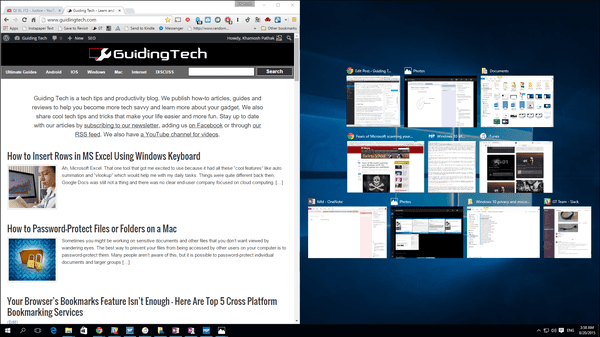
I tasti freccia su e giù sono più interessanti. Se una finestra è già scattata, Tasto Windows + Giù lo scatterà nella parte inferiore dello schermo, occupando un quarto dello schermo. Lo stesso con Tasto Finestra + Su.
Ma se una finestra non è già scattata, Tasto Windows + Giù ridurrà a icona la finestra corrente. Poi se usi Tasto Windows + Su scorciatoia, la finestra tornerà al suo spazio (ingrandisci).
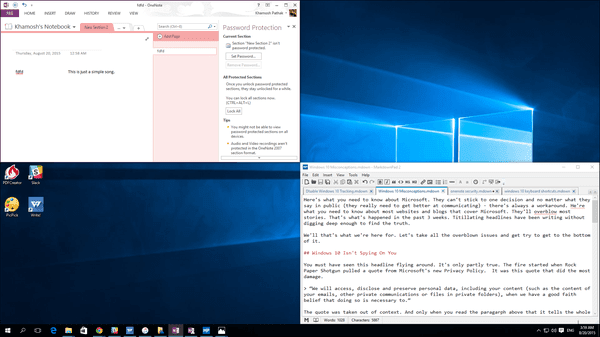
Se una finestra non viene spezzata, Tasto Finestra + Su renderà la finestra a schermo intero. Anche quando le finestre vengono bloccate, puoi accedere a quelle modalità di minimizzazione/schermo intero semplicemente usando le scorciatoie da tastiera ancora una volta.
2. Cortana
La prossima cosa calda (o come direbbe Ken Jeong: Thaaang), è, ovviamente, la nostra donna intelligente dei computer, Cortana. È la tua assistente personale. Sempre lì, pronto a servirti ogni volta che comandi. E comandi tu, direttamente dalla tua tastiera.
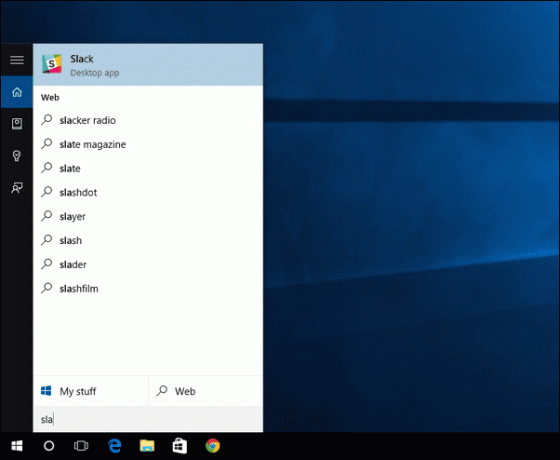
Se vuoi parlare con Cortana, usa Tasto Windows + Q scorciatoia da tastiera. Ma può anche rispondere alle tue domande via SMS: basta usare Tasto Windows + S.
Cortana nella tua quotidianità: Cortana integra la ricerca di Windows che tutti conosciamo. Solo qui è molto meglio. E dovresti usarlo per avviare app, cercare documenti e altro. Colpire il Chiave di Windows e inizia a digitare. Maggiori informazioni qui.
3. Prompt dei comandi
Sì, programmatori e fanatici di Windows, Windows 10 finalmente porta copia e incolla su Windows 10. Powershell chi, amirite?
CTRL+C per la copia, CTRL+V incollare e CTRL+A per selezionare tutto, tutto funziona.
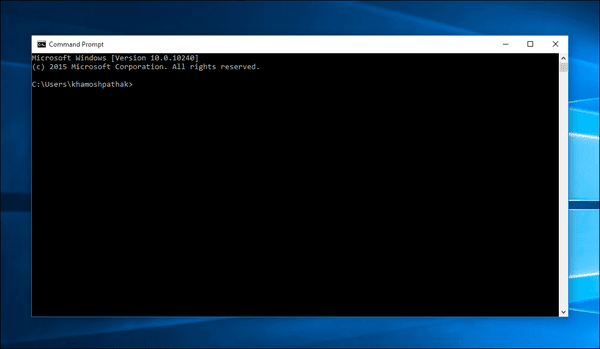
Evidenzia il carattere a sinistra oa destra usando Maiusc + Sinistra/Destra combinazione di tastiere. Aggiungere Ctrl a quella combo per selezionare i blocchi invece dei personaggi.
4. Varie, ma comunque importanti
Ecco altre scorciatoie di Windows che dovresti conoscere.
Tasto Windows + G: Apri il nuovo registratore dello schermo Game DVR (leggi il nostro articolo su di esso qui).
Ctrl + Maiusc + Esc: Apri Gestione attività di Windows 10.
Windows + E: Apri Esplora risorse.
Finestre + D: Nascondi/mostra il desktop.
Scorciatoie da tastiera di Windows 7 e 8: Windows ha molte più scorciatoie da tastiera. E abbiamo già compilato un elenco di scorciatoie da tastiera di base per Windows 7 e Windows 8, dovresti già avere familiarità con.
Qual è la tua scorciatoia da tastiera preferita?
Condividi la tua scorciatoia da tastiera preferita e più utilizzata con noi nei commenti qui sotto.
Ultimo aggiornamento il 02 febbraio 2022
L'articolo sopra può contenere link di affiliazione che aiutano a supportare Guiding Tech. Tuttavia, non pregiudica la nostra integrità editoriale. Il contenuto rimane imparziale e autentico.



